特にビジネス用の会議通話や重要なビデオ通話や音声通話を保存したい場合には、優れた Skype レコーダーが不可欠です。ほとんどの場合、Skype が最適な VoIP プロトコル サービスです。世界中の家族や友人とビデオ通話や音声通話を行うことができます。ただし、このアプリには Skype 通話やビデオを録画する機能はありません。したがって、サードパーティが必要です スカイプレコーダー。 この記事では、トップ10リストを特定して共有します。

パート1:Skype会議を記録する最良の方法
Skype会議を記録するときは、ビデオの品質、使いやすさなど、いくつかの要因に焦点を合わせることができます。 Apeaksoft スクリーンレコーダー Skype録画に関するすべてのニーズを満たすことができる最高のSkypeビデオレコーダーです。
- PROS
- 1. Skype会議、ビデオ、または音声通話を簡単に記録します。
- 2.高度な技術を使用して、通話録音の品質を最適化します。
- 3. Webカメラとマイクを介してSkypeの録音に顔と声を追加します。
- 4.録音の描画など、広範な便利なツールを提供します。
- 5.組み込みのメディアプレーヤーでSkypeの録音をプレビューします。
- CONS
- 1.デスクトッププログラムとして、ハードディスクにインストールする必要があります。
Windows で Skype 会議を録画する方法
ステップ1最高のSkypeレコーダーをインストールするSkype 通話を行う前に、最適な Skype スクリーン レコーダーをコンピューターにインストールしてください。次に、それを起動して選択します ビデオレコーダー ホームインターフェースから。 Skypeオーディオを録音するだけの場合は、選択します 音声録音 を代わりにお使いください。
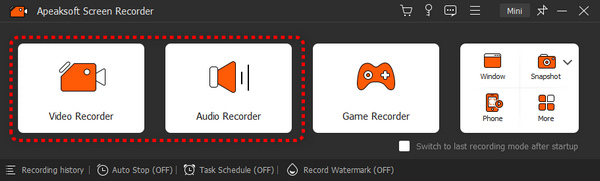 ステップ2Skype通話を録音する
ステップ2Skype通話を録音するまず、ディスプレイセクションをオンにし、カスタムまたはフルを選択し、Skypeの画面に基づいて録音領域を設定します。 「Web カメラ」セクションを有効にして、Web カメラの使用を許可します。次に、システムサウンドとマイクの両方をオンにします。前者は Skype 音声をキャプチャするために使用され、後者は音声を録音できます。
Skype 通話を開始し、REC ボタンをクリックして録音を開始します。プロセス中に、ペンツールを使用して描画できます。スクリーンショットを撮るには、「カメラ」ボタンをクリックします。
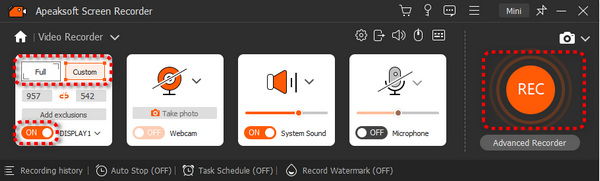 ステップ3Skype通話記録を保存する
ステップ3Skype通話記録を保存するSkype通話が終了するのを待って、 Force Stop に行くボタン プレビュー 窓。ここでは、Skype 通話の録音を表示できます。クリップツールを使用すると、不要なフレームを削除できます。録音に満足したら、 クリックします ボタンをクリックして出力場所を設定し、コンピューターに保存します。
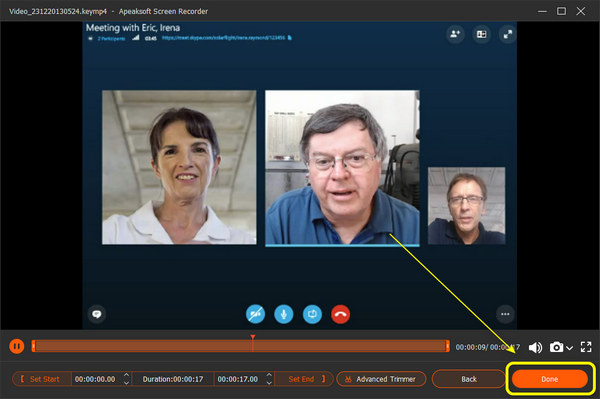
パート2:PCおよびMac用Skypeレコーダートップ9
Apeaksoft では、検証済みのコンテンツを提供することをお約束します。そのための私たちの取り組みは次のとおりです。
- レビューで選択したすべての製品に関しては、その人気とお客様のニーズに重点を置いています。
- 当社の Apeaksoft コンテンツ チームは、以下に挙げるすべての製品をテストしました。
- テストプロセスでは、私たちのチームはその優れた機能、長所と短所、デバイスの互換性、価格、使用法、その他の顕著な機能に焦点を当てます。
- これらのレビューのリソースに関しては、信頼できるレビュー プラットフォームと Web サイトを利用しています。
- 私たちはユーザーからの提案を収集し、Apeaksoft ソフトウェアや他のブランドのプログラムに関するフィードバックを分析します。

トップ1:SkypeのAmolto Call Recorder
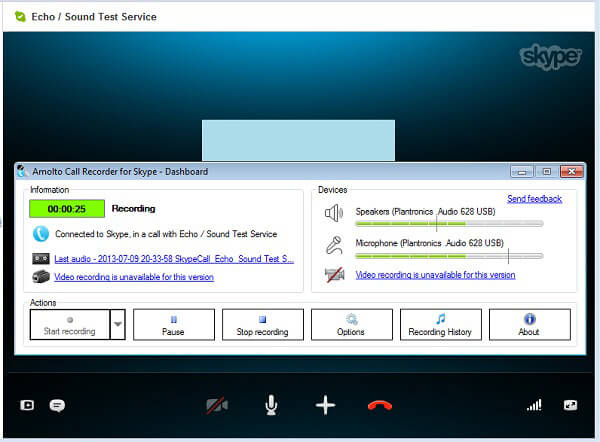
SkypeのAmolto Call Recorderは、PCでSkype通話を簡単に録音するのに役立ちます。 会話を追跡する方法を探しているなら、初心者と技術に精通した人の両方にとって良い選択肢です。
- PROS
- 1.ユーザーフレンドリーなインターフェースを装備します。
- 2. Skype通話の開始を検出して記録します。
- 3 無料です。
- CONS
- 1. Macでは使用できません。
- 2.品質強化機能がありません。
トップ2:SkypeのEcamm Call Recorder
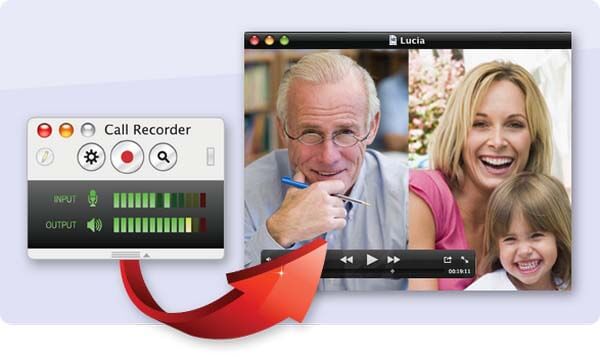
SkypeのEcamm Call Recorderは、Macマシン専用のSkypeレコーダーです。 Macラップトップのメモリは通常小さいため、このアプリケーションは軽量であり、多くのスペースを必要としません。
- PROS
- 1.ビデオおよびオーディオコールをキャプチャできるようにします。
- 2. HD録画をサポートします。
- 3. Skypeの記録をシームレスに制御します。
- CONS
- 1. Windowsバージョンはありません。
- 2. HD録画の再生には時間がかかります。
トップ3:Skype用TalkHelperコールレコーダー
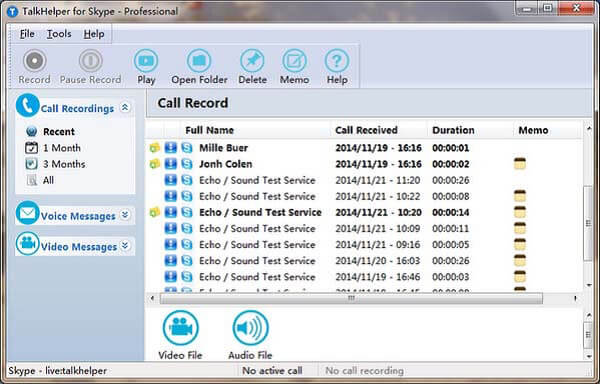
Skype向けの適切に設計された通話レコーダーとして、このプログラムはインターネット通話を高品質で保存するのに信頼できます。 Skypeのパートナーとして機能し、Skypeコールを逃しません。
- PROS
- 1.ビデオ通話と音声通話の両方をキャプチャします。
- 2. Skype録音をMP3またはWAVで保存します。
- 3.基本的なカスタムオプションを提供します。
- CONS
- 1.ポータブル版はありません。
- 2.ウェブカメラを記録できません。
トップ4:Windows用Vodburner
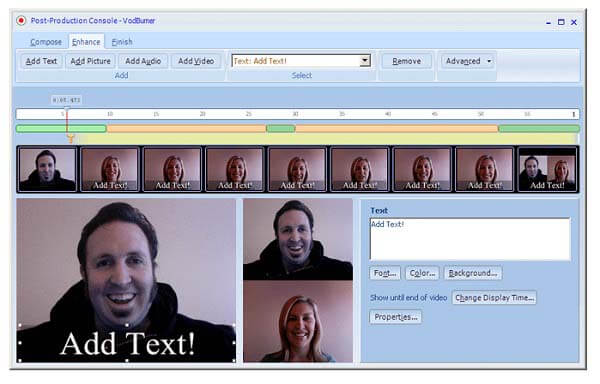
Vodburnerは、Windowsユーザー向けのもうXNUMXつのシンプルなSkype通話レコーダーです。 最大解像度で各ビデオフレームを記録する能力があるため、部分的に高品質の通話録音が保証されます。
- PROS
- 1.組み込みのビデオエディタで通話記録を編集します。
- 2.字幕を追加し、ビデオハングアウトに注釈を付けます。
- 3.通話記録をMP4またはWMVに保存します。
- CONS
- 1.他のSkypeレコーダーよりも大きい。
トップ5:Supertintin Skypeレコーダー
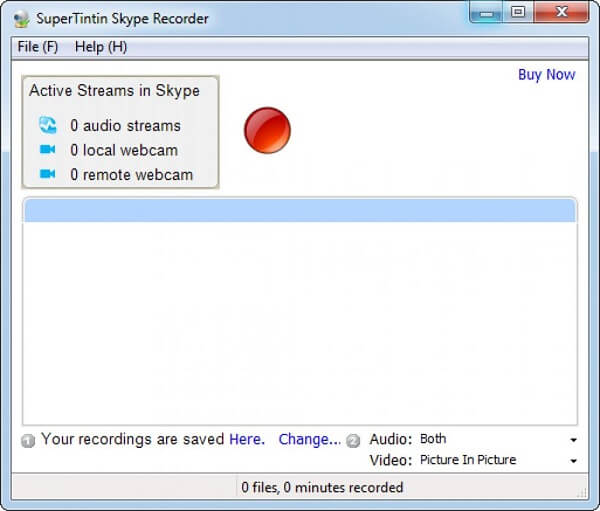
初心者には、Supertintin Skype Recorderを使用するのに適した出発点です。 思い出を保存するために、ビデオ通話と音声通話の両方を録音できます。 さらに重要なことは、このプログラムは古いWindowsで非常にうまく機能することです。
- PROS
- 1. Skype通話を高品質で録音します。
- 2.フレームレートと解像度を調整します。
- 3.通話録音用のいくつかのモードを提供します。
- CONS
- 1. Windows 10と互換性がありません。
上位6:iFree Skype Recorder
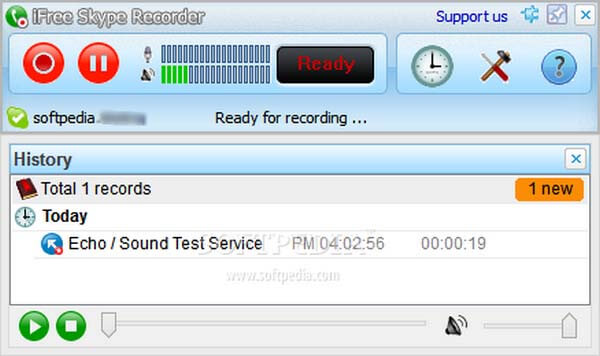
予算が限られている人にとって、この最高の無料Skypeビデオ通話レコーダーはあなたの基本的なニーズを満たすことができます。 これは完全に無料で、Skype通話からの音声を録音するのに役立ちます。
- PROS
- 1. Skype通話を録音する 高品質のオーディオファイル。
- 2.バックグラウンドで作業します。
- 3.カスタマイズされたメッセージをプリセットします。
- CONS
- 1. Skype通話をビデオに記録できません。
- 2. Windows 10では使用できません。
トップ7:Dvdvideosoft無料Skypeビデオレコーダー
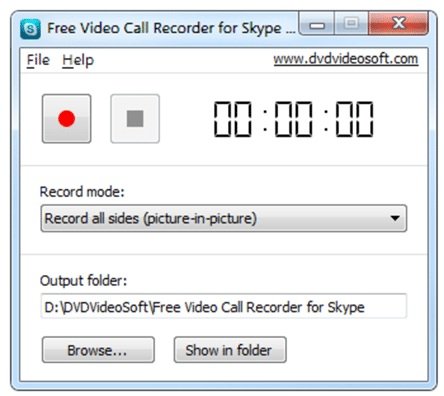
その名前が示すように、Dvdvideosoft は最高です 無料ビデオキャプチャソフトウェア。 iFree とは異なり、この Skype レコーダーはビデオ通話と音声通話の両方に利用できます。また、軽量なのでコンパクトで使いやすいです。
- PROS
- 1.いくつかの記録モードを提供します。
- 2.通話記録の長さを監視します。
- 3.ビデオ通話をMP4に変換します。
- CONS
- 1.通話録音を編集できません。
トップ8:Evaer Skype Recorder
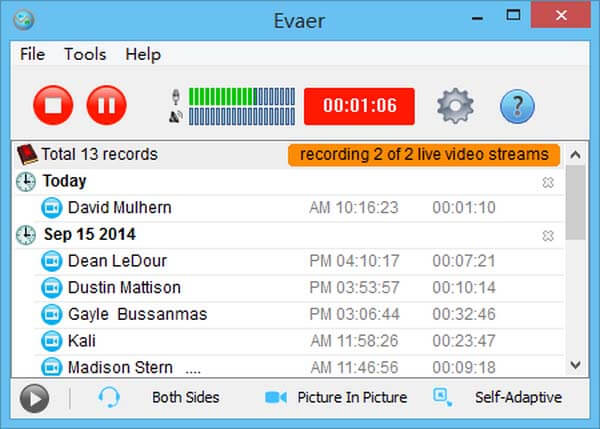
Evaer Skype Recorderは、もうXNUMXつの最高のSkypeオーディオおよびビデオ通話レコーダーです。 Skypeのビデオおよびオーディオ会議、ポッドキャスト、家族通話などに広く使用できます。 Skypeボイスメールとビデオメッセージを直接保存できます。
- PROS
- 1. Skype録音をMP4またはAVIで保存します。
- 2.自動通話録音をサポートします。
- 3.さまざまなオプションを調整します。
- CONS
- 1.インターフェイスは失礼に見えます。
トップ9:SkypeのPamela
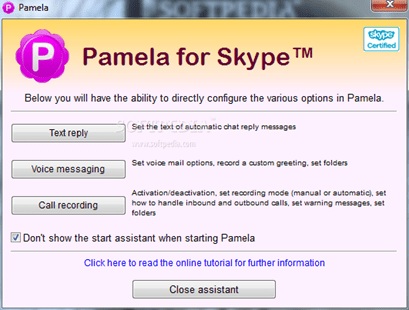
Pamela for SkypeはSkypeレコーダーであるだけでなく、録音をソーシャルメディアにポッドキャストすることもできます。 さらに、この最高の無料Skypeレコーダーで豊富なツールを入手できます。
- PROS
- 1.自動通話録音オプションを提供します。
- 2. Windows 7/8/10で利用可能。
- 3.テキストを返信し、ボイスメッセージを保存します。
- CONS
- 1.バックグラウンドでは機能しません。
トップSkypeレコーダーのよくある質問
最高のSkypeレコーダーは何ですか?
私たちの調査によると、Apeaksoft Screen Recorder は初心者と上級ユーザーの両方にとって最高の Skype レコーダーです。誰もが苦労せずに使いこなすことができる広範な便利なツールを提供します。 スクリーンショットをスクロールする.
Skypeビデオ通話を密かに録音するにはどうすればよいですか?
上記のレビューに基づいて、最高のSkype通話レコーダーのXNUMXつを選択し、他のユーザーに通知せずにSkypeビデオ通話を行うときにキャプチャすることができます。
Skypeの録音はどこにありますか?
デフォルトでは、Skype通話の録音はビデオライブラリに保存されます。 ただし、Skypeコールレコーダーの出力場所を変更した場合は、出力した場所にエクスポートされます。
結論
今、あなたは理解する必要があります Skype通話を録音する方法 または最高の Skype 通話レコーダーを使用した会議。 Skype を通じて行われた重要な会話を保存するのに役立ちます。 Apeaksoft スクリーンレコーダーたとえば、ビデオ通話と音声通話の両方を記録できます。私たちのレビューに基づいてお気に入りのツールを見つける必要があります。さらにお勧めは?以下にメッセージを残してください。




